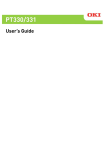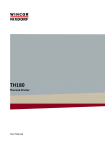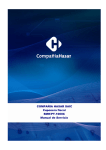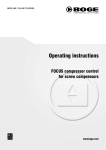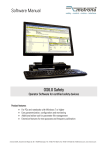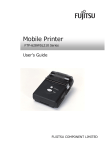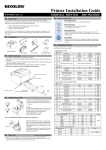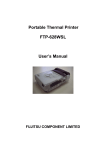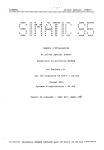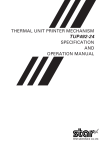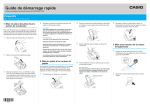Download Imprimante thermique
Transcript
TH180 Imprimante thermique Manuel de l'utilisateur Tous les noms de sociétés et noms de produits mentionnés dans le présent document sont des marques commerciales ou des marques déposées de leurs sociétés respectives. Copyright © Wincor Nixdorf International GmbH, 2014 Le présent document est sujet à changement sans préavis. Toute reproduction ou copie, totale ou partielle, non autorisée du présent document est interdite. Veuillez noter que nous ne saurions en aucun cas être tenus responsables des conséquences liées à l'utilisation de ce produit conformément au présent document ou des dommages dus à la négligence. Bien que nous nous soyons efforcés de garantir l'exactitude des informations lors de la rédaction du présent document, si vous découvrez des incohérences telles que des emplacements imprécis ou des descriptions erronées/manquantes, veuillez en faire part à la société de vente auprès de laquelle vous avez acheté le produit. Comment utiliser ce produit en toute sécurité Utilisation du présent document Le présent document contient des informations importantes pour utiliser le produit en toute sécurité. Lisez attentivement et veillez à bien comprendre ce manuel avant d'utiliser le produit. Après avoir lu ce manuel, conservez-le soigneusement à un endroit permettant d'y accéder à tout moment (à proximité du produit par exemple). Utilisation de pièces recyclées Pour des questions de respect de l'environnement, des pièces recyclées ont été utilisées dans la fabrication de ce produit. Avertissement Il s'agit d'une classe A produit des interférences électromagnétiques (EMI) de standard. Dans un environnement domestique, ce produit peut causer des perturbations radio, auquel cas il peut être demandé à l'utilisateur de prendre les mesures appropriées. For United States Users Federal Communications Commission Radio Frequency Interference Statement Warning This equipment has been tested and found to comply with the limits for a Class A digital device, pursuant to Part 15 of the FCC Rules. These limits are designed to provide reasonable protection against harmful interference when the equipment is operated in a commercial environment. This equipment generates, uses and can radio frequency energy and, if not installed and used in accordance with the instruction manual, may cause harmful interference to radio communications. Operation of this equipment in a residential area is likely to cause harmful interference in which case the user will be required to correct the interference at his own expense. Notice The contents of this manual may be revised without prior notice. No part of this manual may be reproduced in any form without permission. Consignes de sécurité Signes de mise en garde Le présent document utilise les signes de mise en garde suivants pour garantir une utilisation sûre et correcte du produit et éviter que vous ou d'autres personnes ne se blessent. Avertissement Utilisé pour les consignes destinées à avertir l'utilisateur d'un risque de mort ou de blessures graves si le produit est utilisé de façon inappropriée sans prêter attention à ce signe. Attention Utilisé pour les consignes destinées à avertir l'utilisateur d'un risque de blessures ou de dommages matériels si le produit est utilisé de façon inappropriée sans prêter attention à ce signe. Symboles graphiques utilisés et leur signification, avec exemples Le symbole avertit l'utilisateur d'un danger (avertissement ou attention). La signification exacte du symbole est déterminée par le dessin situé dans le triangle (dans cet exemple, il s'agit d'un risque de choc électrique). Le symbole avertit l'utilisateur des actions qu'il ne faut en aucun cas exécuter (action interdite). L'action spécifique qui est interdite est représentée à l'intérieur ou à côté du cercle (dans cet exemple, le démontage est interdit). Le symbole avertit l'utilisateur des actions qui doivent impérativement être exécutées. L'action spécifique est représentée à l'intérieur du cercle (dans cet exemple, le cordon d'alimentation doit être débranché de la prise de courant). Avertissement Seul l'adaptateur CA spécifié par Fujitsu Isotec doit être utilisé avec cette imprimante. L'utilisation de tout autre adaptateur CA présente un risque d'incendie ou de choc électrique. Lorsque vous branchez le câble d'ouverture du tiroir, n'utilisez aucune méthode autre que celle indiquée dans le manuel d'utilisation. Cela pourrait provoquer un incendie ou un choc électrique. Ne mettez aucun élément métallique ou récipient contenant de l'eau (vase, pot de fleurs ou tasse) sur ou à proximité du produit, et ne versez pas d'eau dessus. Cela pourrait provoquer un incendie ou un choc électrique. Ne mettez pas ce produit dans un endroit présentant une humidité importante, de la poussière, de la fumée, une mauvaise ventilation ou un risque d'incendie. Cela pourrait provoquer un incendie ou un choc électrique. Lors du branchement de l'adaptateur CA, évitez toute tension se trouvant hors de la plage de valeurs indiquée sur l'adaptateur. En outre, évitez de brancher plusieurs câbles sur une même prise de courant. Cela pourrait provoquer un incendie ou un choc électrique. Ne tentez pas d'insérer ou de retirer la fiche d'alimentation si vos mains sont mouillées. Cela pourrait provoquer un incendie ou un choc électrique. Évitez d'érafler ou de modifier le cordon d'alimentation. Le fait de placer des objets lourds sur le cordon d'alimentation, de le tirer, de le plier de force, de le tordre, ou de le modifier risque d'endommager le cordon d'alimentation et de provoquer un incendie ou un choc électrique. Évitez d'insérer ou de laisser tomber des corps étrangers, tels que des métaux ou des matériaux combustibles, à l'intérieur du produit par son ouverture. Cela pourrait provoquer un incendie ou un choc électrique. Si une urgence liée à une surchauffe, de la fumée ou des vapeurs âcres survient, coupez immédiatement le commutateur de marche/arrêt et débranchez le cordon d'alimentation de la prise de courant. Demandez à la société de vente (ou au centre d'entretien) d'effectuer les réparations nécessaires après avoir confirmé qu'il n'y a plus de fumée. Les utilisateurs ne doivent en aucun cas tenter de réparer le produit en raison des dangers que cela présente. L'utilisation du produit dans un état anormal sans prendre de mesures correctives risque de provoquer un incendie ou un choc électrique. Si des corps étrangers (tels qu'un morceau de métal, de l'eau ou tout autre liquide) pénètrent dans le produit, coupez immédiatement le commutateur de marche/arrêt et débranchez le cordon d'alimentation de la prise de courant. Contactez ensuite la société de vente (ou le centre d'entretien). Il existe un risque d'incendie ou de choc électrique si aucune mesure n'est prise. Si le produit subit une chute ou si le couvercle ou toute autre pièce est endommagé, coupez le commutateur de marche/arrêt et débranchez le cordon d'alimentation de la prise de courant. Contactez ensuite la société de vente (ou le centre d'entretien). L'utilisation du produit sans prendre de mesures correctives pourrait provoquer un incendie ou un choc électrique. Lors du branchement du cordon d'alimentation sur l'adaptateur CA pour raccorder le produit, assurez-vous que le commutateur de marche/arrêt du produit est en position Off (arrêt). En outre, lors de son branchement dans la prise de courant, assurez-vous que l'adaptateur CA est correctement raccordé au produit. Sans cela, un choc électrique pourrait survenir. Afin d'éviter tout danger lié au sac plastique dans lequel ce produit est emballé, veuillez le tenir hors de portée des enfants. En cas d'accident avec le sac, veuillez immédiatement consulter un médecin. S'il y a de la poussière sur ou autour des broches métalliques de la fiche d'alimentation, essuyez-la avec un chiffon sec. Sans cela, un incendie pourrait survenir. Ne modifiez le produit en aucune manière. Pour les vérifications ou réparations internes, demandez à la société de vente (ou au centre d'entretien). Il y a des pièces sous haute tension et des pièces tranchantes à l'intérieur du produit, qui pourraient provoquer un choc électrique ou des blessures. Attention Ne placez aucun objet lourd sur le produit. Cela pourrait déséquilibrer et faire chuter le produit, et provoquer des blessures. N'installez pas le produit dans un endroit soumis à de fortes vibrations, ou sur une surface instable ou inclinée. Le produit pourrait chuter et provoquer des blessures. Ne laissez pas le produit dans un endroit soumis à une température élevée (directement exposé au soleil ou à proximité d'un radiateur, par exemple) pendant des périodes prolongées. Une température élevée peut amener le couvercle ou d'autres pièces à chauffer, se déformer ou fondre, et la température à l'intérieur du produit risque également de monter et de provoquer un incendie. N'ouvrez pas le couvercle de la partie impression de l'appareil et n'y insérez aucun objet, y compris vos doigts, pendant ou immédiatement après usage. Cela pourrait provoquer des blessures ou des brûlures. Ne touchez pas la tête d'impression ou le moteur pendant ou immédiatement après l'impression. Cela pourrait provoquer des brûlures. Pendant le fonctionnement de l'imprimante, ne touchez pas les parties mobiles, tels que les engrenages ou les éléments de découpe. Tout contact avec les parties mobiles pourrait provoquer des blessures. Ne touchez pas la lame de découpe. Du fait qu'il y a un élément de découpe au niveau de la sortie papier, ne tentez à aucun moment d'y insérer les mains, que l'imprimante fonctionne ou non. N'ouvrez pas le couvercle de la partie impression de l'appareil et ne touchez pas la tête d'impression pendant ou immédiatement après usage. Cela pourrait provoquer des blessures ou des brûlures. Si vous devez déplacer le produit, veillez à débrancher la fiche d'alimentation de la prise de courant. En outre, enlevez également le câble de raccordement, etc. Faites attention où vous posez les pieds pendant l'opération. Toute éraflure du cordon d'alimentation peut provoquer un choc électrique ou un incendie, et il existe également un risque de blessures en cas de chute du produit. Si vous débranchez le cordon d'alimentation, plutôt que de tirer sur le câble électrique, veillez à le débrancher en tenant la fiche d'alimentation. Si vous tirez sur le cordon d'alimentation, l'âme du câble électrique risque d'être exposée ou de rompre, ce qui pourrait provoquer un incendie ou un choc électrique. Si les conditions météorologiques indiquent un risque de foudre, veillez à débrancher la fiche d'alimentation de la prise de courant pour des raisons de sécurité. Sans cela, un incendie pourrait survenir. Si l'appareil n'est pas utilisé pendant une période prolongée, veillez à débrancher la fiche d'alimentation de la prise de courant pour des raisons de sécurité. Sans cela, un incendie pourrait survenir. Insérez fermement la fiche d'alimentation dans la prise de courant. Un mauvais raccordement pourrait provoquer un incendie ou un choc électrique. Table des matières Aspect et nom des composants ............................................. 1 Nom des composants ............................................................... 1 Contenu de l'emballage ............................................................ 2 Adaptateur CA ....................................................................... 3 Caractéristiques du papier..................................................... 4 Largeur du papier...................................................................... 4 Épaisseur du papier................................................................... 4 Rouleau de papier ..................................................................... 4 Papier thermique recommandé................................................ 5 Branchement du câble d'interface (sur l'imprimante) .............. 6 Branchement du câble d'interface (sur le PC) .......................... 7 Interface série ...................................................................... 7 Interface USB ........................................................................ 7 Branchement du câble d'ouverture du tiroir ............................ 8 Branchement de l'adaptateur CA et du cordon d'alimentation 9 Installation de l'imprimante .................................................... 10 Installation horizontale ...................................................... 10 Installation verticale ........................................................... 10 Mise sous tension ................................................................... 11 Chargement du papier ......................................................... 12 Ouverture du panneau supérieur ........................................... 12 Réglage de la largeur du papier (largeur : 58mm / 80mm) .... 13 Montage du séparateur ..................................................... 15 Chargement du papier ............................................................ 16 Fermeture du panneau supérieur ........................................... 18 Tableau de commande ........................................................ 19 Tableau de commande ........................................................... 19 Indications d'erreurs ............................................................... 20 Prévention et élimination des bourrages papier .................. 21 Prévention des bourrages papier............................................ 21 Élimination des bourrages papier ........................................... 21 Si le panneau supérieur ne s'ouvre pas .................................. 22 Dépannage .......................................................................... 26 Problèmes à la mise sous tension et autres erreurs ............... 26 Problèmes de découpe ........................................................... 26 Problèmes d'impression .......................................................... 27 Mode spécial (essai d'impression, menu de configuration..) 29 Essai d'impression ................................................................... 29 Modification de la configuration............................................. 30 Vérification des réglages .................................................... 35 Paramètres de configuration .................................................. 36 Vidage HEX .............................................................................. 40 Trace des commandes ............................................................ 41 Impression d'échantillons ....................................................... 42 Nettoyage régulier ............................................................... 45 Nettoyage du chariot et du mécanisme de transport ............. 45 Nettoyage du cylindre ............................................................. 46 Nettoyage de la tête thermique.............................................. 46 Interface .............................................................................. 48 Interface série ......................................................................... 48 Interface USB .......................................................................... 50 Connecteur d'ouverture du tiroir ............................................ 51 Caractéristiques de l'alimentation .......................................... 53 Spécifications....................................................................... 55 Caractéristiques générales ...................................................... 55 Caractéristiques de l'élément de découpe ............................. 57 Caractéristiques des rouleaux de papier................................. 57 Caractéristiques des interfaces ............................................... 58 Caractéristiques environnementales ...................................... 58 Caractéristiques de fiabilité .................................................... 59 Précautions d'usage ............................................................. 60 Précautions concernant le papier ........................................... 60 Précautions concernant l'élément de découpe ...................... 62 Précautions concernant l'impression de codes-barres ........... 62 Précautions liées à l'utilisation de l'interface USB .................. 63 Précautions liées à l'installation .............................................. 63 Précautions liées à l'utilisation du connecteur modulaire ...... 63 Aspect et nom des composants Nom des composants Panneau supérieur Levier de déverrouillage Panneau central Tableau de commande Panneau avant Commutateur de marche/arrêt Prise d'alimentation Panneau supérieur S'ouvre pour remplacer le papier. Levier de déverrouillage Sert à ouvrir le panneau supérieur. Commutateur de marche/arrêt Permet de mettre en marche/d'arrêter l'imprimante (ON/OFF). Tableau de commande Comprend les boutons de commande de l'imprimante et les voyants qui indiquent l'état de l'imprimante. TH180 Manuel de l'utilisateur 1 Panneau avant Peut être enlevé en cas de bourrage à la découpe ou si le panneau supérieur ne s'ouvre pas. Prise d'alimentation Branchez le cordon d'alimentation à cet endroit. Contenu de l'emballage CD Guide de prise en main Papier thermique Pieds en caoutchouc (Pour installation verticale) Séparateur de 58mm 2 TH180 Manuel de l'utilisateur Adaptateur CA Utilisez uniquement l'adaptateur CA spécifié ci-dessous. Élément n° Remarques Adaptateur CA KA02951-0120 Entrée : 100 à 240V, 50-60Hz, 1,A Sortie : 24V ,1,5A Avertissement Utilisez uniquement les adaptateurs CA autorisés. Avertissement N'utilisez l'adaptateur CA fourni avec aucun appareil électrique autre que cette imprimante. TH180 Manuel de l'utilisateur 3 Caractéristiques du papier Utilisez uniquement le rouleau de papier thermique spécifié ci-dessous. Largeur du papier 80mm 80mm−01, 0 58mm 58mm−01, 0 Épaisseur du papier 65 - 85μm Rouleau de papier Diamètre extérieur : Ø83mm ou moins Diamètre du mandrin: Ø12±0,5mm (intérieur) / Ø18±0,5mm (extérieur) Surface d'impression : Surface extérieure du rouleau Traitement en fin de papier : Le rouleau de papier ne doit pas être collé au mandrin. De plus, la fin du papier ne doit pas être repliée. Attention N'utilisez pas les rouleaux dont les bords sont rugueux ou sur lesquels des morceaux de papier dépassent. L'alimentation du papier pourrait être instable et entraîner des problèmes au niveau de l'imprimante. 4 TH180 Manuel de l'utilisateur Papier thermique recommandé Fabricant Oji Paper Co., Ltd. Nippon Paper Industries Co., Ltd. Nom du produit Caractéristique de qualité Épaisseur du papier Densité PD160R Papier thermique monochrome (type longue conservation) 75μm 100% PD190R Papier thermique monochrome (type moyenne conservation) 75μm 100% TF60KS-E Papier thermique monochrome (type normal) 75μm 100% TP60KS-F1 Papier thermique monochrome (type moyenne conservation) 75μm 100% TF50KS-E Papier thermique monochrome (type normal) 65μm 100% TF62KS-E Papier thermique monochrome (type normal) 85μm 100% Attention L'utilisation de papier non recommandé peut entraîner des dommages à la tête d'impression, une impression de mauvaise qualité, etc. Panneau supérieur Panneau central TH180 Manuel de l'utilisateur 5 Branchement du câble d'interface (sur l'imprimante) Câble d'interface USB de type B * Raccordez l'imprimante à un PC par le biais de ce connecteur. Câble d'interface série * Utilisez les vis pour le fixer en place une fois raccordé. Interface USB Connecteur de type B Connecteur d'alimentation Interface série Connecteur Connecteur d'ouverture du tiroir Attention Ne raccordez pas les interfaces série et USB en même temps. 6 TH180 Manuel de l'utilisateur Branchement du câble d'interface (sur le PC) Interface série (1) Branchez le connecteur du câble d'interface série sur le port série de l'ordinateur comme indiqué sur la figure. Interface USB (1) Branchez le connecteur du câble d'interface USB sur le port USB de l'ordinateur comme indiqué sur la figure. TH180 Manuel de l'utilisateur 7 Branchement du câble d'ouverture du tiroir Câble d'ouverture du tiroir Attention Ce produit utilise un connecteur modulaire spécial pour le tiroir-caisse. N'essayez pas d'utiliser d'autres types de connecteurs tels que les connecteurs de téléphone public. 8 TH180 Manuel de l'utilisateur Branchement de l'adaptateur CA et du cordon d'alimentation (1) Branchez le connecteur d'alimentation sur la prise d'alimentation. Cordon d'alimentation Prise d'alimentation Avertissement Utilisez uniquement le câble d’alimentation indiqué avec des spécifications basées sur les réglementations nationales. Attention Avant de brancher le cordon d'alimentation, coupez les commutateurs de marche/arrêt de l'imprimante et de tous les appareils raccordés à l'imprimante. Débranchez également la fiche du cordon d'alimentation de la prise de courant. Attention Effectuez le branchement du cordon d'alimentation avec l'appareil à la verticale pour faciliter l'opération. Attention Si l'appareil est installé à la verticale, utilisez un cordon d'alimentation à angle droit. (2) Branchez la fiche du cordon d'alimentation sur la prise de courant. TH180 Manuel de l'utilisateur 9 Installation de l'imprimante L'installation peut se faire à l'horizontale (le papier sort par le haut) ou à la verticale (le papier sort par le devant). Dans le cas d'une installation verticale, le montage du capot anti-éclaboussures permet de protéger l'imprimante contre les projections d'eau. L'imprimante peut également être montée sur un mur grâce au support mural optionnel. Installation horizontale Installation verticale Si l'imprimante est installée à la verticale, collez les pieds en caoutchouc dans les renfoncements circulaires situés sur le panneau arrière de l'imprimante. Pieds en caoutchouc Attention : Avant de coller les pieds en caoutchouc, essuyez la poussière à l'intérieur des renfoncements. 10 TH180 Manuel de l'utilisateur Mise sous tension (1) Branchez le cordon d'alimentation conformément au paragraphe “Branchement de l'adaptateur CA et du cordon d'alimentation” cidessus. (2) Mettez le commutateur de marche/arrêt sur On (marche) côté imprimante. Une fois la mise sous tension effectuée, le voyant d'alimentation (POWER) du tableau de commande s'allume. Tableau de commande TH180 Manuel de l'utilisateur Commutateur de marche/arrêt 11 Chargement du papier Ouverture du panneau supérieur (1) Tirez le levier de déverrouillage dans le sens de la flèche, puis ouvrez le panneau supérieur. Panneau supérieur Levier de déverrouillage Attention Soulevez le panneau jusqu'à ce qu'il soit à la verticale de sorte qu'il reste ouvert. Partie A Partie C Partie B Point d'appui du panneau supérieur Attention : Pour ouvrir le panneau, utilisez l'un des côtés de la partie C pour tenir l'imprimante et la partie A ou B pour soulever le panneau. Pour éviter de vous 12 TH180 Manuel de l'utilisateur coincer les doigts, évitez tout contact avec la zone située autour de la charnière du panneau supérieur. Partie avant de l'imprimante (Partie ombrée) Attention Si vous utilisez l'imprimante à la verticale, tenez la partie avant de l'imprimante (partie ombrée sur la photo ci-dessus) pour ouvrir le panneau supérieur. Réglage de la largeur du papier (largeur : 58mm / 80mm) Le réglage d'usine pour la largeur du papier étant de 80mm, suivez les instructions du chapitre "Chargement du papier" pour installer le rouleau de papier si vous utilisez une largeur de papier de 80mm. Si vous utilisez une largeur de papier de 58mm, montez d'abord le séparateur selon les instructions du chapitre "Montage du séparateur" puis installez le rouleau de papier. Suivez également les instructions du chapitre "Modification de la configuration" pour régler la "Largeur du papier" dans la configuration de l'imprimante sur "58mm/35colonnes" ou "58mm/32colonnes". Attention Ne faites pas passer la largeur du papier de 58mm à 80mm durant une impression. Si vous utilisez du papier de faible largeur, une partie de la tête thermique risque d'entrer directement en contact avec le cylindre sans papier présent. Ceci provoque l'usure de la tête, et réduit la qualité d'impression. TH180 Manuel de l'utilisateur 13 En outre, la lame de découpe opère également sur des sections dépourvues de papier, ce qui provoque l'usure de la lame et une découpe de mauvaise qualité. Attention : La tête thermique étant sensible à l'électricité statique, ne la touchez que pour la nettoyer. Tête thermique Support de cylindre 14 TH180 Manuel de l'utilisateur Montage du séparateur (1) Alignez les trois pattes du séparateur de 58mm fourni avec les trous correspondants sur le corps de l'imprimante, puis poussez pour le mettre en place. Séparateur de 58mm Trou de positionnement Attention Poussez la plaque jusqu'à ce qu'elle s'enclenche (déclic) et assurez-vous que le bord supérieur du séparateur est à l'horizontale. Attention Lorsque vous déplacez le séparateur, suivez les instructions du chapitre «Mode spécial pour régler la largeur du papier et alignez-le avez la zone d'impression». (Reportez-vous au chapitre «Mode spécial: Modification de la configuration».) TH180 Manuel de l'utilisateur 15 Chargement du papier (1) S'il s'agit d'un nouveau rouleau de papier, enlevez la partie collée et le ruban adhésif. Lorsque vous remplacez le rouleau de papier, enlevez d'abord le mandrin de l'ancien rouleau. Attention La partie collée du papier ne devant être imprimée, enlevez environ un tour (environ 30cm) du rouleau de papier à partir du début de sorte qu'il n'y ait plus de papier recouvert de colle. Tout adhésif ou autre substance résiduelle de la colle pourrait se fixer sur la tête thermique et causer un problème, tel que des vides lors des impressions. Par conséquent, n'oubliez pas d'enlever la partie collée du papier. (2) Après avoir inséré le nouveau rouleau de papier selon l'orientation indiquée, tirez l'extrémité du papier dans le sens indiqué par la flèche [1]. Cylindre [1] Partie supérieur du couvercle Attention Tirez l'extrémité du papier de sorte qu'il passe par-dessus le couvercle. Attention Évitez tout dommage ou entaille au niveau du cylindre. Toute entaille sur le cylindre provoquera des vides lors de l'impression et/ou des défauts de saut de ligne. 16 TH180 Manuel de l'utilisateur Attention Charger le papier comme indiqué sur les figures suivantes peut provoquer un bourrage papier ou une mauvaise impression. Le papier ne passe pas par dessus le couvercle. Le papier est mal chargé. Attention Évitez d'utiliser les rouleaux de papier déformés. L'utilisation de rouleaux tels que ceux représentés ci-dessous peut causer des problèmes tels qu'un bourrage papier ou une mauvaise impression. Attention Si le rouleau de papier est détendu (mou), comme illustré ci-dessous, rattraper le mou avant de l'utiliser. L'utilisation du rouleau sans rattraper le mou pourrait provoquer des bourrages papier ou un défaut du détecteur presque fin de papier. TH180 Manuel de l'utilisateur 17 Fermeture du panneau supérieur Chargez le papier correctement et fermez soigneusement le panneau supérieur. Poussez Panneau supérieur Attention Chargez le papier correctement. Si vous fermez le panneau supérieur alors que le papier est de travers, cela risque de provoquer un bourrage papier ou une mauvaise impression. Quand vous fermez le panneau supérieur, veillez à bien le fermer en appuyant sur la partie centrale (indiquée par une flèche sur la figure) jusqu'au déclic. Si le couvercle n'est pas bien fermé, l'imprimante risque de ne pas fonctionner. Partie avant de l'imprimante (Partie ombrée) Attention Si l'imprimante est installée à la verticale, tenez l'imprimante par la partie avant (partie ombrée sur la photo ci-dessus) quand vous ouvrez le panneau supérieur. 18 TH180 Manuel de l'utilisateur Tableau de commande Tableau de commande Lampe d'alimentation POWER ( ) Si le commutateur de marche/arrêt est en position de marche et que l'imprimante est sous tension, ce voyant s'allume. Lampe d'erreur ERROR ( ) Ce voyant s'allume ou clignote en cas d'erreur. Voyant d'alimentation papier (FEED) Si vous appuyez une fois sur ce bouton, l'imprimante fait avancer le papier d'une ligne. Si vous le maintenez enfoncé, elle fait avancer le papier en continu. Partie arrière de l'imprimante Attention Si l'imprimante est installée à la verticale, tenez systématiquement l'imprimante par la partie arrière quand vous appuyez sur le bouton d'alimentation papier afin de stabiliser l'imprimante et d'éviter qu'elle ne chute. TH180 Manuel de l'utilisateur 19 Indications d'erreurs Erreurs récupérables État de l'erreur Voyant LED Pas de papier Fin de papier Panneau ouvert POWER ERROR POWER ERROR POWER ERROR () () () () () () Allumé en continu Allumé en continu Allumé en continu Allumé en continu Allumé en continu Allumé en continu POWER () Allumé en continu ERROR () POWER () ERROR () Bourrage découpe Presque fin de papier Tête chaude Mode de clignotement • Reste inchangé. Erreurs irrécupérables État de l'erreur Voyant LED Mode de clignotement Erreur interne POWER () ———— ERROR () ————— Répétition de deux clignotements du voyant et d'un clignotement du voyant Tête non installée POWER () ————— ERROR () ——————— Répétition de trois clignotements du voyant et d'un clignotement du voyant Tension basse POWER () —————— ERROR () —————————— Répétition de quatre clignotements du voyant et d'un clignotement du voyant Surtension POWER () ——————— ERROR () ———————————— Répétition de cinq clignotements du voyant et d'un clignotement du voyant Erreur de l'horloge de surveillance 20 POWER () —————————— ERROR () —————————————————— Répétition de huit clignotements du voyant et d'un clignotement du voyant TH180 Manuel de l'utilisateur Prévention et élimination des bourrages papier Prévention des bourrages papier Ne touchez pas le papier pendant qu'il sort ou avant que la découpe ne soit terminée. Si vous appuyez ou tirez sur le papier avec la main pendant qu'il sort, cela risque de provoquer un bourrage papier, une mauvaise découpe ou un défaut de saut de ligne. Élimination des bourrages papier En cas de bourrage papier, enlevez le papier comme suit : (1) Coupez le commutateur de marche/arrêt afin de mettre l'imprimante hors tension. (2) Tirez le levier de déverrouillage vers vous, puis ouvrez le panneau supérieur. Si le panneau supérieur ne s'ouvre pas, reportez-vous aux instructions du chapitre "Si le panneau supérieur ne s'ouvre pas" pour éliminer le bourrage à la découpe. (3) Appuyez sur l'imprimante et éliminez le bourrage papier. Attention Lorsque vous enlevez le papier, faites-le lentement, sans tirer de force. Attention La tête thermique étant sensible à l'électricité statique, ne la touchez pas. En outre, évitez de toucher la tête thermique car elle risque d'être encore chaude après l'impression. (4) Chargez le papier correctement et fermez soigneusement le panneau supérieur. TH180 Manuel de l'utilisateur 21 Attention Chargez le papier correctement. Si vous fermez le panneau supérieur alors que le papier est de travers, cela risque de provoquer un bourrage papier ou une mauvaise impression. Attention Quand vous fermez le panneau supérieur, veillez à bien le fermer en appuyant sur la partie centrale jusqu'au déclic. Si le couvercle n'est pas bien fermé, l'imprimante risque de ne pas fonctionner. (5) Mettez le commutateur de marche/arrêt sur On (marche) pour mettre l'imprimante sous tension. À ce moment, vérifiez également que le voyant ERROR est éteint. Attention Les données d'impression ne pouvant être reçues si le voyant ERROR est allumé, veillez à bien fermer le panneau supérieur. Si le panneau supérieur ne s'ouvre pas Si l'imprimante s'arrête avec la lame de découpe exposée en raison d'une anomalie, telle qu'un bourrage papier, le panneau supérieur ne s'ouvrira pas. Dans un tel cas, plutôt que de l'ouvrir de force, procédez comme suit : 22 (1) Coupez le commutateur de marche/arrêt afin de mettre l'imprimante hors tension. (2) Remettez l'alimentation en marche. Ceci permet d'actionner l'élément de découpe et peut éliminer le bourrage papier. (3) Tirez le levier de déverrouillage vers vous pour vérifier si le panneau supérieur s'ouvre. Si tel est le cas, coupez de nouveau l'alimentation et suivez les instructions de l'étape (6) pour éliminer le bourrage papier. Si le panneau supérieur ne s'ouvre toujours pas après la mise sous tension, coupez de nouveau l'alimentation et suivez les instructions de l'étape (4) pour éliminer le bourrage papier. (4) Enlevez le panneau avant en le soulevant comme indiqué par la flèche. TH180 Manuel de l'utilisateur Panneau supérieur Panneau avant (5) Soulever la feuille de protection, comme indiqué par la flèche A et faites tourner l'engrenage de l'élément de découpe dans le sens indiqué par la flèche B, tout en tirant le levier de déverrouillage vers vous. Si la lame de découpe automatique ne bouge pas malgré la rotation de l'engrenage de l'élément de découpe et que le couvercle ne s'ouvre toujours pas, tirez le levier de déverrouillage vers vous et faites tourner l'engrenage de l'élément de découpe dans le sens opposé (indiqué par la flèche C) jusqu'à ce que le panneau supérieur s'ouvre. Feuille de protection Panneau supérieur A B C Engrenage de l'élément de découpe Moteur de l'élément de découpe Levier de déverrouillage TH180 Manuel de l'utilisateur 23 La lame de découpe automatique dépasse Le panneau supérieur ne peut pas s'ouvrir La lame de découpe automatique est rétractée Le panneau supérieur peut s'ouvrir Attention Ne touchez pas le moteur de l'élément de découpe car il risque d'être encore chaud après l'impression. Attention Ne touchez pas l'élément de découpe automatique car sa lame est tranchante et dangereuse. Attention Si vous ne pouvez pas ouvrir le couvercle supérieur alors que l'engrenage de l'élément de découpe tourne dans les deux sens, faites appel au S.A.V. (6) Ouvrez le panneau supérieur et éliminez le bourrage papier tout en tenant l'imprimante. Attention Lorsque vous enlevez le papier, faites-le lentement, sans tirer de force. Attention La tête thermique étant sensible à l'électricité statique, ne la touchez pas. En outre, évitez de toucher la tête thermique car elle risque d'être encore chaude après l'impression. (7) 24 Chargez le papier correctement et fermez soigneusement le panneau supérieur. TH180 Manuel de l'utilisateur Attention Chargez le papier correctement. Si vous fermez le panneau supérieur alors que le papier est de travers, cela risque de provoquer un bourrage papier ou une mauvaise impression. Attention Quand vous fermez le panneau supérieur, veillez à bien le fermer en appuyant sur la partie centrale jusqu'au déclic. Si le couvercle n'est pas bien fermé, l'imprimante risque de ne pas fonctionner. (8) Mettez le commutateur de marche/arrêt sur On (marche) et mettez l'imprimante sous tension. À ce moment, vérifiez également que le voyant ERROR est éteint. Attention Les données d'impression ne pouvant être reçues si le voyant ERROR est allumé, veillez à bien fermer le panneau supérieur. TH180 Manuel de l'utilisateur 25 Dépannage Ce chapitre fournit des solutions aux dysfonctionnements de l'imprimante et aux problèmes liés à la qualité d'impression. Problèmes à la mise sous tension et autres erreurs Symptôme Cause Solution Bien que la mise sous tension ait été faite, le voyant d'alimentation (POWER) du tableau de commande ne s'allume pas et l'imprimante ne démarre pas. (1) Le cordon d'alimentation est débranché. (1) Branchez le cordon d'alimentation. * Reportez-vous au chapitre «Branchement de l'adaptateur CA et du cordon d'alimentation» (2) Branchez le connecteur de l'adaptateur CA. * Reportez-vous au chapitre «Branchement de l'adaptateur CA et du cordon d'alimentation» Le voyant ERROR du tableau de commande s'allume et l'imprimante ne fonctionne pas. (1) Le papier n'est pas chargé. (2) L'adaptateur CA n'est pas branché (2) Le panneau supérieur n'est pas bien fermé. (3) La tête thermique est en surchauffe. (1) Chargez le papier. * Reportez-vous au chapitre «Chargement du papier» (2) Veillez à bien fermer le panneau supérieur. * Reportez-vous au chapitre «Chargement du papier» (3) Attendez que la tête thermique refroidisse. Problèmes de découpe 26 Symptôme Cause Solution Le papier n'est pas coupé. (1) La lame de l'élément de découpe est endommagée ou usée. (2) Des fragments de papier ou autres corps étrangers sont coincés au niveau de l'élément de découpe ou de la partie coulissante. (1) Coupez l'alimentation et faites réparer. (2) Enlevez les fragments de papier ou autres corps étrangers. TH180 Manuel de l'utilisateur L'élément de découpe ne revient pas à la bonne position. Des fragments de papier ou autres corps étrangers sont coincés au niveau de l'élément de découpe ou de la partie coulissante. Enlevez les fragments de papier ou autres corps étrangers. Problèmes d'impression Symptôme Cause Solution L'imprimante n'imprime pas. (1) Le câble d'interface est débranché ou rompu. (1) Branchez correctement le câble d'interface, ou remplacez-le. * Reportez-vous au chapitre «Branchement du câble d'interface» (2) Modifiez la configuration Exemple: Discordance des débits * Reportez-vous au chapitre «Modification de la configuration». (2) L'imprimante est mal configurée. L'impression est trop sombre ou floue. (1) Le réglage de la densité d'impression dans la configuration de l'imprimante est incorrect. (2) La tête thermique est endommagée. L'impression est à peine visible. (1) Le réglage de la densité d'impression dans la configuration de l'imprimante est incorrect. (2) La tête thermique est endommagée. L'impression est irrégulière. (1) Des fragments de papier ou autres corps étrangers sont collés sur les éléments chauffants de la tête thermique. (2) L'imprimante est mal configurée. (3) Des corps étrangers sont collés sur le cylindre. (4) La tête thermique est endommagée. TH180 Manuel de l'utilisateur (1) Configurez l'imprimante à la densité d'impression et/ou vitesse d'impression adaptée au papier. * Reportez-vous au chapitre «Modification de la configuration». (2) Coupez l'alimentation et faites réparer. (1) Configurez l'imprimante à la densité d'impression et/ou vitesse d'impression adaptée au papier. * Reportez-vous au chapitre «Modification de la configuration». (2) Coupez l'alimentation et faites réparer. (1) Examinez et nettoyez la tête thermique. * Reportez-vous au chapitre «Nettoyage de la tête thermique» (2) Configurez l'imprimante à la densité d'impression et/ou vitesse d'impression adaptée au papier. Modifiez la configuration. * Reportez-vous au chapitre «Modification de la configuration». (3) Enlevez les corps étrangers du cylindre. * Reportez-vous au chapitre «Nettoyage du cylindre» (4) Coupez l'alimentation et faites réparer. 27 Des marques verticales apparaissent à l'impression. (1) Des corps étrangers sont coincés ou sont tombés dans le mécanisme de transport du papier. (2) Des corps étrangers sont collés sur la tête thermique. (3) La tête thermique est endommagée. 28 (1) Nettoyez le mécanisme de transport du papier. * Reportez-vous au chapitre «Nettoyage du chariot et du mécanisme de transport du papier». (2) Nettoyez la tête thermique. * Reportez-vous au chapitre «Nettoyage de la tête thermique» (3) Coupez l'alimentation et faites réparer. TH180 Manuel de l'utilisateur Mode spécial Essai d'impression Assurez-vous que le papier est chargé dans l'imprimante. Coupez le commutateur de marche/arrêt de l'imprimante, puis remettez-le en position On (marche) tout en appuyant sur le bouton d'alimentation papier (FEED) sur le tableau de commande. Ceci imprime le document suivant. Attention Appuyez sur le bouton d'alimentation papier (FEED) et maintenez-le enfoncé jusqu'à ce que l'imprimante commence à imprimer. Special Mode <Set> Press FEED button for the number of times as the same as your selecting item, and wait more than 1 second. 用紙送り方向 Sens d'alimentation du papier 1.Test Print 2.Setup Menu 3.Hex Dump 4.Command Trace 5.Sample Print 6.End Appuyer sur le bouton FEED une fois (pour sélectionner 1. Test Print) lance un essai d'impression. L'imprimante coupe automatiquement le papier et s'arrête après avoir effectué un volume fixe d'impression. Pour arrêter l'essai d'impression en cours, appuyez sur le bouton FEED. Ceci permet de couper le papier et d'arrêter l'impression. TH180 Manuel de l'utilisateur 29 Essai d'impression (exemple) Firmware Number KA02041-Jxxx Firmware Version 01A (0xxxxx) 123456 % : O d & ; P e ' < Q f ( = R g ) > S h 用紙送り方向 80mm/48columns 180mm/s 100% None Pattern 2 Three 384KB/192KB Disable Enable 115200BPS 8NONE1 DSR/DTR Printer * ? T I + @ U j , A V k B W l . C X m / D Y n 0 E Z o 1 F [ p 2 G \ q 3 H ] r 4 I ^ s ∬ $ 9 N c Auto Recovery Auto Recovery Enable Disable Disable Enable Mode1 ∬ ! " # 5 6 7 8 J K L M _ ~ a b Enable 4KByte Bufferfull ?Print Disable Disable Disable Enable Sens d'alimentation du papier Memory Switch 1 Power On Status Receive Buffer Busy Condition Receive Error Auto LF DSR(#6)Reset INIT(#25)Reset USB Soft Reset Memory Switch 2 Cover Open Error Error Batch (COM IF) Batch (Other IF) Serial Number ASB Font-B Print Paper Width Max Speed Print Density Hardware Error Alert Buzzer Interval Buzzer Repetition Graph/User NV-MEM Cut at CoverClose PNE Detect Interface Baudrate Format Protocol USB Le numéro et la version du Firmware varient selon le modèle. "123456" est un exemple de numéro de série. Modification de la configuration Ce chapitre explique comment configurer l'imprimante sans se servir d'un PC. 30 Exemple de réglage Sélectionnez une densité d'impression plus élevée Densité d'impression Modifiée de 100% à 130% TH180 Manuel de l'utilisateur Effectuez le réglage comme suit : 1. Vérifiez l'état de l'imprimante avant d'effectuer le réglage. (1) L'alimentation est coupée. (2) Le rouleau de papier est chargé. (3) Le couvercle est fermé. 2. Assurez-vous que le papier est chargé dans l'imprimante. Coupez le commutateur de marche/arrêt de l'imprimante, puis remettezle en position On (marche) tout en appuyant sur le bouton d'ali mentation papier (FEED) sur le tableau de commande. Ceci im prime le document illustré au chapitre «Essai d'impression». Appuyer sur le bouton FEED deux fois (pour sélectionner 2. Setup Menu) permet d'accéder au mode de configuration et d'imprimer le menu suivant. Setup Menu 用紙送り方向 <Set> Press FEED button for the number of times as the same as your selecting item, and wait more than 1 second. Sens d'alimentation du papier 1.Setting 2.Setup Print 3.Save & End 4.Default Set <Return> Continue to press FEED button more than 1 second. 3. Appuyer sur le bouton FEED une fois (pour sélectionner 1. Setting) permet d'accéder au mode de réglage et d'imprimer les groupes de paramètres suivants. TH180 Manuel de l'utilisateur 31 Setting 用紙送り方向 <Set> Press FEED button for the number of times as the same as your selecting item, and wait more than 1 second. <Return> Continue to press FEED button more than 1 second. Appuyer sur le bouton FEED trois fois (pour sélectionner 3. Print) permet de sélectionner le groupe d'impression et d'imprimer les options de réglage suivantes. 1.Paper Width 2.Max Speed 3.Print Density 80mm/48columns 180mm/s 100% <Set> Press FEED button for the number of times as the same as your selecting item, and wait more than 1 second. <Return> Continue to press FEED button more than 1 second. Sens d'alimentation du papier Print 用紙送り方向 4. Sens d'alimentation du papier 1.Memory Switch 1 2.Memory Switch 2 3.Print 4.Hardware 5.Interface <Setup Menu> Continue to press FEED button more than 3 seconds. 32 TH180 Manuel de l'utilisateur Appuyer sur le bouton FEED trois fois (pour sélectionner 3. Print Density) permet de sélectionner la densité d'impression et d'imprimer les réglages de densité d'impression suivants. Print Density 100% <Set> Press FEED button for the number of times as the same as your selecting item, and wait more than 1 second. <Return> Continue to press FEED button more than 1 second. Sens d'alimentation du papier 1.70% 2.80% 3.90% 4.100% 5.110% 6.120% 7.130% 用紙送り方向 5. <Setup Menu> Continue to press FEED button more than 3 seconds. 6. Appuyer sur le bouton FEED sept fois (pour sélectionner 7. 130%) permet de revenir au groupe des réglages d'impression. Les éléments modifiés s'affichent en caractères gras et soulignés. Print <Set> Press FEED button for the number of times as the same as your selecting item, and wait more than 1 second. <Return> Continue to press FEED button more than 1 second. 用紙送り方向 80mm/48columns 180mm/s 130% Sens d'alimentation du papier 1.Paper Width 2.Max Speed 3.Print Density <Setup Menu> Continue to press FEED button more than 3 seconds. TH180 Manuel de l'utilisateur 33 Pour revenir au niveau précédent (<Return>) ⇒ Reportez-vous au chapitre 7.1 7-1. Pour aller directement au menu de configuration (Setup Menu>) ⇒ Reportez-vous au chapitre 7.2 Revenir au niveau précédent Appuyez sur le bouton FEED pendant au moins 1 seconde jusqu'à ce que deux signaux sonores soient émis. Relâchez le bouton FEED après le signal sonore. Ceci permet de revenir au niveau précédent et d'imprimer les options du groupe de réglages. 用紙送り方向 1.Memory Switch 1 2.Memory Switch 2 3.Print 4.Hardware 5.Interface Sens d'alimentation du papier Setting <Set> Press FEED button for the number of times as the same as your selecting item, and wait more than 1 second. <Return> Continue to press FEED button more than 1 second. Passez à l'étape 8. 34 TH180 Manuel de l'utilisateur 7-2. Aller directement au menu de configuration Appuyez sur le bouton FEED pendant au moins 3 secondes pour revenir au menu de configuration. Bien que le fait de maintenir le bouton FEED enfoncé émet deux signaux sonores après 1 seconde, ignorez ceci et continuer d'appuyer sur le bouton FEED. Après environ 3 secondes, trois signaux sonores sont émis et le menu suivant s'imprime. Setup Menu <Return> Continue to press FEED button more than 1 second. 用紙送り方向 <Set> Press FEED button for the number of times as the same as your selecting item, and wait more than 1 second. Sens d'alimentation du papier 1.Setting 2.Setup Print 3.Save & End 4.Default Set Passez à l'étape 8. 8. Appuyer sur le bouton FEED trois fois (pour sélectionner 3. Save & End) permet d'enregistrer les réglages , de couper le papier et de quitte le menu de configuration. Attention Si vous mettez le commutateur de marche/arrêt de l'imprimante en position Off (arrêt) sans sélectionner "Save & End", aucun changement ne sera enregistré. Vérification des réglages Pour vous assurer que les réglages ont été appliqués, suivez les instructions du chapitre «Essai d'impression». L'essai d'impression inclut la liste des réglages de l'imprimante. Servezvous de cette liste pour confirmer vos changements. TH180 Manuel de l'utilisateur 35 Paramètres de configuration Paramétrage des groupes Groupe de paramètres Description 1 Memory Switch 1 Paramètres du commutateur de mémoire 1 2 Memory Switch 2 Paramètres du commutateur de mémoire 2 3 Print Paramètres d'impression 4 Hardware Paramètres du matériel 5 Interface Paramètres des interfaces série et USB (Ce groupe ne s'affiche pas sur les imprimantes munies d'une interface LAN). Éléments de réglage et éléments de réglage détaillés (Note) Les éléments de configuration et les valeurs par défaut dépendent du modèle d’imprimante et/ou de la zone. (1) Memory Switch 1 Group (Groupe du commutateur de mémoire 1) Élément 36 Description Valeur de réglage 1 Power On Status Indique que l'alimentation est en marche. 1 2 Enable (Activer) Disable (Désactiver) 2 Receive Buffer Définit la taille de la mémoire tampon du récepteur 1 2 45bytes 4Kbytes 1 3 Busy Condition Définit l'imprimante comme BUSY (réception de données indisponible). 2 Buffer full (Mémoire tampon pleine) Offline/Buffer full (Hors ligne/Mémoire tampon pleine) 4 Receive Error Précise ce qu'il faut faire si une erreur se produit en utilisant l'interface série. 1 2 Print (Imprimer) Ignore (Ignorer) 5 Auto LF Précise si le code CR génère un saut de ligne automatique. 1 2 Enable (Activer) Disable (Désactiver) 6 DSR(#6) Reset Précise si la réception d'une commande DSR (#6) via l'interface série déclenche une réinitialisation matérielle. 1 2 Enable (Activer) Disable (Désactiver) 7 INIT(#25) Reset Précise si la réception d'une commande INIT (#25) via l'interface série déclenche une réinitialisation matérielle. 1 2 Enable (Activer) Disable (Désactiver) TH180 Manuel de l'utilisateur Élément 8 USB Soft Reset (2) Description Valeur de réglage Précise si un redémarrage à chaud via USB déclenche une réinitialisation matérielle si une imprimante de classe USB est utilisée. 1 2 Memory Switch 2 Group (Groupe du commutateur de mémoire 2) Élément Description Cover Open Error Méthode de correction de l'erreur d'ouverture du couvercle pendant l'impression 2 Error Que faire lors de la mise sous tension ou après une reprise suite à une erreur "Auto Recovery" Effectuez une reprise automatique pour activer la réception de données. "Recovery by CMND" : Rejetez toute les données reçues jusqu'à ce qu'une commande de réinitialisation soit reçue. 3 Batch (COM IF) Précise s'il faut faire une impression par lots pour l'interface série 4 Batch (Other IF) Précise s'il faut faire une impression par lots pour l'interface USB ou LAN 5 Serial Number Précise la notification d'iNuméro de série pour USB " Disable" : Renvoie "0" comme iNuméro de série. " Enable" : Renvoie le numéro de série de fabrication comme iNuméro de série. 6 ASB Précise s'il faut activer la fonction de transmission automatique d'état (ASB : Automatic Status Back) 7 Font-B Précise le nombre de colonnes pour la police B (horizontal x vertical) "Mode1" 10x24 "Mode2" 9x24 1 Enable (Activer) Disable (Désactiver) TH180 Manuel de l'utilisateur Valeur de réglage 1 2 1 2 1 2 1 2 1 2 1 2 1 2 Auto Recovery (Reprise automatique) Recovery by CMND (Reprise par CMND) Auto Recovery (Reprise automatique) Recovery by CMND (Reprise par CMND) Enable (Activer) Disable (Désactiver) Enable (Activer) Disable (Désactiver) Enable (Activer) Disable (Désactiver) Enable (Activer) Disable (Désactiver) Mode1 Mode2 37 (3) Print Group (Groupe d'impression) Élément Description Valeur de réglage 1 1 Paper Width Largeur du papier et nombre de caractères par ligne 80mm/48columns (80mm/48colonnes) 80mm/42columns (80mm/42colonnes) 58mm/35columns (58mm/35colonnes) 58mm/32columns (58mm/32colonnes) 2 3 4 Vitesse d'impression maximale 2 Max Speed Le vitesse maximale pour l'impression de codes barres et de codes à deux dimensions est de 120mm/s. Densité d'impression 3 (4) Print Density 2 38 Error Alert *1 Buzzer Interval *2 100mm/s 110mm/s 120mm/s 130mm/s 140mm/s 150mm/s 160mm/s 170mm/s 180mm/s 1 2 3 4 5 6 7 70% 80% 90% 100% 110% 120% 130% Hardware Group (Groupe matériel) Élément 1 Plus la valeur est basse, plus la densité d'impression est faible. Plus la valeur est haute, plus la densité d'impression est élevée. 1 2 3 4 5 6 7 8 9 Description Valeur de réglage Précise s'il faut activer un signal sonore en cas d'erreur "None": Ne sonne pas. "One Time": Sonne quatre fois. "Continuous": Sonne en continu. 1 2 3 None One Time Continuous Précise la tonalité du signal sonore à utiliser pendant l'impression Pendant l'impression, le signal sonore est activé dans les cas suivants. Bouton FEED actionné alors que le couvercle est ouvert Réception d'une commande de signal sonore (ESC p 03h t1 t2 t3) 1 2 3 4 5 Pattern 1 (Mode 1) Pattern 2 (Mode 2) Pattern 3 (Mode 3) Pattern 4 (Mode 4) Pattern 5 (Mode 5) TH180 Manuel de l'utilisateur Élément Buzzer Repetition 3 *2 Description Valeur de réglage Nombre de signaux sonores pendant l'impression Zéro indique aucun signal sonore. Pendant l'impression, le signal sonore est activé dans les cas suivants. Bouton FEED actionné alors que le couvercle est ouvert Réception d'une commande de signal sonore (ESC p 03h t1 t2 t3) 1 2 3 4 5 6 Zero (Zéro) One (Un) Two (Deux) Three (Trois) Four (Quatre) Five (Cinq) 1 2 3 4 384KB/192KB 448KB/128KB 512KB/64KB 576KB/0B Taille de la mémoire NV graphique et Taille de la mémoire NV utilisateur 4 Graph/User NV-MEM Précise la taille de la zone d'enregistrement des images graphiques et des images NV bit, et la taille de la zone de stockage des données utilisateur. 5 Cut at Cover Close Précise s'il faut activer l'élément de découpe à la fermeture du couvercle. 1 2 Enable (Activer) Disable (Désactiver) 6 PNE Detect Précise s'il faut signaler la condition de presque fin de papier 1 2 Enable (Activer) Disable (Désactiver) *1 "Error Alert" L'opération si un signal sonore "continuous" est émis est la suivante : Note Pour arrêter le signal sonore continu, appuyez sur le bouton FEED. Erreur récupérable (Condition de presque fin de papier exclue) Signal sonore continu de 500ms ON/200ms OFF Erreur matérielle Signal sonore continu de 1000ms ON/500ms OFF *2 "Buzzer Interval " Les modes de signaux sonores sont les suivants : Pattern 1 40ms ON / 120ms OFF Pattern 2 140ms ON / 140ms OFF Pattern 3 200ms ON / 200ms OFF TH180 Manuel de l'utilisateur 39 Pattern 4 10ms ON / 50ms OFF Pattern 5 30ms ON / 50ms OFF (5) Interface Group (Groupe d'interface) Élément 1 Baud rate Description Valeur de réglage Débit pour l'interface série 1 2 3 4 5 6 7 2400BPS 4800BPS 9600BPS 19200BPS 38400BPS 57600BPS 115200BPS 7EVEN1 7ODD1 8NONE1 8ENEN1 8ODD1 DSR/DTR XON/XOFF 2 Format Format des données pour l'interface série 1 2 3 4 5 3 Protocol Protocole de contrôle tampon pour l'interface série 1 2 4 USB Classe de l'interface USB 1 2 Printer (Imprimante) V-COM Note Ce groupe ne s'affiche pas sur les imprimantes munies d'une interface LAN. Vidage HEX Assurez-vous que le papier est chargé dans l'imprimante. Coupez le commutateur de marche/arrêt de l'imprimante, puis remettez-le en position On (marche) tout en appuyant sur le bouton d'alimentation papier (FEED) sur le tableau de commande. Ceci imprime le document illustré au chapitre «Essai d'impression». Appuyer sur le bouton FEED trois fois (pour sélectionner 3. Hex Dump) permet d'accéder au mode Vidage HEX. Ce mode imprime toutes les données envoyées à l'imprimante sous forme de code hexadécimal. Il est utile de vérifier si les codes de commande envoyés à l'imprimante par le programme du PC sont corrects. 40 TH180 Manuel de l'utilisateur Pour sortir de ce mode, mettez le commutateur de marche/arrêt sur Off puis sur On de nouveau. Impression Vidage HEX (exemple) Hex Dump 000000 1B 40 1B 4D 02 1B 74 01 [email protected]. He x ASCII ∬ ∬ Addre ss Trace des commandes Assurez-vous que le papier est chargé dans l'imprimante. Coupez le commutateur de marche/arrêt de l'imprimante, puis remettez-le en position On (marche) tout en appuyant sur le bouton d'alimentation papier (FEED) sur le tableau de commande. Ceci imprime le document illustré au chapitre «Essai d'impression». Appuyer sur le bouton FEED quatre fois (pour sélectionner 4. Command Trace) permet d'accéder au mode Trace des commandes. Ce mode imprime toutes les données envoyées à l'imprimante au format ASCII (avec explications des commandes ESC/POS). Il peut être utilisé pour analyser les commandes ESC/POS envoyées à l'imprimante par le programme du PC. Pour sortir de ce mode, mettez le commutateur de marche/arrêt sur Off puis sur On de nouveau. TH180 Manuel de l'utilisateur 41 Impression Trace des commandes (exemple) Command Trace <1 B 4 0 :Initialize printer (ESC @)> <1 B 4 D 0 2 :Set ANK font C (ESC M n)> <1 B 7 4 8 0 :Set character code table (ESC t n)> <1 D 4 2 0 0 :Disable reverse printing (GS B n)> <1 B 6 1 0 2 :Set justification RIGHT (ESC a n)> <1 C 2 E :Reset kanji mode (FS .)> Fujitsu Isotec ∬ ∬ <0 A :Print and line feed (LF)> a. Les commandes non définies ou ayant des paramètres de commande anormaux sont traitées comme des erreurs et imprimées avec fond et avant-plan inversés. b. Les commandes incompréhensibles ou inutiles sont imprimées en caractères soulignés pour avertissement. c. Les codes de commande sont imprimés en caractères gras. Impression d'échantillons Assurez-vous que le papier est chargé dans l'imprimante. Coupez le commutateur de marche/arrêt de l'imprimante, puis remettez-le en position On (marche) tout en appuyant sur le bouton d'alimentation papier (FEED) sur le tableau de commande. Ceci imprime le document illustré au chapitre «Essai d'impression». Appuyer sur le bouton FEED cinq fois (pour sélectionner 5. Sample Print) permet d'accéder au mode Impression d'échantillons. Ce mode imprime une explication du fonctionnement du bouton FEED, effectue une découpe du papier, puis imprime des exemples de motifs. (L'explication du fonctionnement du bouton FEED ne s'imprime que la première fois). 42 TH180 Manuel de l'utilisateur " Appui sur le bouton FEED. Bref : Mode suivant Long : Même mode" Une fois l'impression terminée, appuyer brièvement sur le bouton FEED (moins d'une seconde) imprime les échantillons suivants, un à la fois. * "Reçu" "Coupon" "Code-barres" "Reçu" l'un après l'autre. (Pause à l'impression après chaque échantillon. Appuyez sur le bouton FEED pour imprimer l'échantillon suivant). Appuyer sur le bouton FEED plus longtemps (au moins une seconde) imprime de nouveau l'échantillon précédent. Pour sortir de ce mode d'impression d'échantillons, mettez le commutateur de marche/arrêt sur Off puis sur On de nouveau. Le mode Impression d'échantillons effectue une découpe après chaque feuille imprimée. Le mode Impression d'échantillons utilise une largeur de 80mm ou 58mm en fonction du réglage de la largeur du papier dans la configuration. Si une erreur récupérable se produit, l'impression d'échantillons reprend une fois l'erreur corrigée. La page suivante présente des exemples d'impressions. TH180 Manuel de l'utilisateur 43 Motif "Code-barres" 44 TH180 Manuel de l'utilisateur Nettoyage régulier La qualité d'impression est susceptible d'être altérée par les particules de papier, la poussière ou d'autres corps étrangers. Pour éviter ce problème, éliminez toutes les particules de papier et la poussière du chariot, du mécanisme de transport du papier, du cylindre et de la tête thermique en suivant les instructions ci-dessous. Effectuez un nettoyage tous les six mois. Nettoyage du chariot et du mécanisme de transport du papier (1) (2) (3) Veillez à mettre l'imprimante hors tension. Ouvrez le panneau supérieur. Essuyez la poussière, les particules de papier, la colle ou tout autre corps étranger du chariot et du mécanisme de transport du papier à l'aide d'un chiffon doux et sec. Chariot et mécanisme de transport du papier TH180 Manuel de l'utilisateur 45 Nettoyage du cylindre (1) (2) (3) Veillez à mettre l'imprimante hors tension. Ouvrez le panneau supérieur. Essuyez la poussière, les particules de papier, la colle ou tout autre corps étranger du cylindre à l'aide d'un chiffon doux et sec. Cylindre Attention Évitez tout dommage ou entaille au niveau du cylindre. Toute entaille sur le cylindre provoquera des vides lors de l'impression et/ou des défauts de saut de ligne. Nettoyage de la tête thermique (1) (2) (3) 46 Veillez à mettre l'imprimante hors tension. Ouvrez le panneau supérieur. À l'aide d'un solvant à base d'alcool, éliminez les particules de papier noires et tout autre résidu de la surface de la tête thermique. TH180 Manuel de l'utilisateur Tête thermique Attention La tête thermique est facilement endommageable. Nettoyez-la soigneusement à l'aide d'un chiffon doux pour éviter tout dommage. Attention La tête thermique reste chaude immédiatement après l'impression. Laissez-la refroidir une dizaine de minutes avant de la nettoyer. Attention La tête thermique est sensible à l'électricité statique. Veillez à ne pas l'exposer à l'électricité statique. Attention Attendez que l'alcool du solvant de nettoyage ait complètement séché avant de mettre l'imprimante sous tension. Attention Utilisez uniquement des solvants à base d'alcool ou d'alcool d'isopropyle. TH180 Manuel de l'utilisateur 47 Interface Interface série (1) Caractéristiques de l'interface de transmission Méthode de transmission Asynchrone Par ligne Duplex intégral Circuit entrée/sortie Entrée : MAX211 équivalent Sortie : MAX211 équivalent Débit 2400, 4800, 9600, 19200, 38400, 57600, 115200BPS (Paramètres de configuration) Type de code de transmission 7 ou 8 bits Format du code de transmission Bits de départ : 1 bit Bits d'arrêt : 1 bit Bits de données : 7 ou 8 bits (Paramètres de configuration) Parité: NONE (aucune), ODD (impaire), EVEN (paire) (Paramètres de configuration) Mark(1) ST b0 b1 b2 b3 b4 b5 b6 b7 PT SP Space(0) 48 Séquence de transmission LSB à MSB Code de transmission Code JIS Contrôle des erreurs Contrôle de la parité (Paramètres de configuration) Longueur de la ligne de connexion 15m maxi. : Protocole DSR/DTR, XON/XOFF (Paramètres de configuration) 2m maxi. : (Si l'alimentation est fournie depuis le connecteur d'alimentation) (Si l'alimentation est fournie depuis le connecteur d'interface) TH180 Manuel de l'utilisateur (2) Connecteur de l'interface série Broche n° Nom du signal Direction Nom de la ligne de transmission 1 SG - Terre de signalisation 2 TXD Sortie Transmission de données 3 RXD Entrée Réception de données 4 RTS Sortie Demande pour émettre 5 CTS Entrée Prêt à émettre 6 DSR Entrée Poste de données prêt 7 SG - Terre de signalisation 8~12 N.C - Pas de connexion 13 SG2 - Terre +24V 14 SG2 - Terre +24V 15~17 N.C - Pas de connexion 18 +24V - Alimentation de l'entraînement mécanique 19 +24V - Alimentation de l'entraînement mécanique 20 DTR Sortie Terminal de données prêt 21~24 N.C - Pas de connexion 25 INIT Entrée Signal d'initialisation forcée Attention Si l'alimentation est fournie depuis le connecteur d'alimentation, assurezvous que les broches grisées ne sont pas connectées. Attention Utilisez une vis de blocage avec filetage aux normes britanniques sur le connecteur. TH180 Manuel de l'utilisateur 49 (3) Câble de raccordement Le mode de raccordement illustré sur la figure suivante est recommandé. Hôte 1 2 3 4 5 6 7 8 9 FG DCD RXD TXD DTR SG DSR RTS CTS < < < < < < < < < > > > > > > > > > > > RI < Imprimante FG SG 1 TXD 2 RXD 3 RTS 4 CTS 5 DSR 6 SG 7 N.C 8 DTR 20 N.C 22 Attention L'alimentation fournie depuis le connecteur d'interface est interdite. Interface USB (1) Connecteur de type B : 4 broches Broche n° Nom du signal Direction Nom de la ligne de transmission 1 VBUS Entrée VBUS 2 D-inB Entrée/Sortie D- 3 D+inB Entrée/Sortie D+ 4 SG - Terre de signalisation Attention Utilisez un câble USB blindé. 50 TH180 Manuel de l'utilisateur Connecteur d'ouverture du tiroir Broche n° Nom du signal Direction Nom de la ligne de transmission 1 FG - Terre du bâti 2 *DRD1 Sortie Signal 1 du dispositif d'entraînement pour l'ouverture du tiroir 3 DRSNS1 Entrée Signal 1 de détection du tiroir 4 +24V - Alimentation du dispositif d'entraînement 5 *DRD2 Sortie Signal 2 du dispositif d'entraînement pour l'ouverture du tiroir 6 SG - Terre de signalisation 1 6 <Côté connexion> TH180 Manuel de l'utilisateur 51 <Connecxion> Imprimante 1 Câble 3 2 6 3 2 4 4 Tiroir 1 Tiroir Commutateur d'ouverture/ fermeture Solénoïde d'ouverture du tiroir (24Ω ou plus) 5 6 Tiroir 2 5 4 Solénoïde d'ouverture du tiroir (24Ω ou plus) Attention Le câble de connexion du tiroir doit être de type blindé. Attention L'entraînement simultané des deux dispositifs d'entraînement n'est pas disponible. Attention Précisez le temps ON et le temps OFF (t1 et t2) pour le tiroir à l'aide de la commande de génération des impulsions (ESC p m t1 t2). Attention Réglez le cycle de service du dispositif d'entraînement du tiroir selon la formule suivante : temps ON/(temps ON + temps OFF) ≤ 0,2. Attention Utilisez systématiquement l'alimentation de l'imprimante (connecteur 4 broches) pour l'alimentation du tiroir. 52 TH180 Manuel de l'utilisateur Attention Utilisez un solénoïde d'ouverture du tiroir ayant une résistance d'au moins 24Ω. Si sa résistance est inférieure à 24Ω, le solénoïde risque d'être endommagé par une surintensité. Attention Ce produit utilise un connecteur modulaire spécial pour le tiroir-caisse et un connecteur pour le dispositif d'affichage du client. N'essayez pas d'utiliser d'autres types de connecteurs tels que les connecteurs de téléphone public. Caractéristiques de l'alimentation (1) Modèle standard Tension de service : 24V ±10% Courant d’entrée : 1,5 A Consommation: En veille : 3,0W ou moins/0,1A En service : 38W ou moins /1,5A (à 25°C, réglage de la densité d'impression à 100%, largeur de papier de 80mm, charge d'impression 9%) (2) Modèle avec alimentation intégrée Tension d'entrée nominale : 100-240V, 50-60Hz Courant nominal d’entrée : 1,1 A Consommation: En veille : 3,0W ou moins/0,1A En service : 38W ou moins /1,5A (à 25°C, réglage de la densité d'impression à 100%, largeur de papier de 80mm, charge d'impression 9%) Note Intensité du dispositif d'entraînement pour l'ouverture du tiroir : 1A maxi. Toutefois, ne faites pas fonctionner deux dispositifs d'ouverture de tiroir en même temps. TH180 Manuel de l'utilisateur 53 Affectation des broches du connecteur d'alimentation Broche n° 1 2 3 Nom du signal +24V SG N.C 1 3 2 Avertissement Utilisez l'adaptateur CA spécifié par nos soins pour l'alimentation. (Si vous n'utilisez pas notre adaptateur CA, des problèmes peuvent survenir, tels que mauvaise qualité d'impression, perturbations électromagnétiques ou bruit au niveau des circuits.) 54 TH180 Manuel de l'utilisateur Spécifications Caractéristiques générales (1) Méthode d'impression : Impression thermique par ligne directe (2) Vitesse d'impression : 180 mm/s maximum (monochrome uniquement) (3) Résolution d'impression : 8 points/mm (0,125mm) (4) Rapport entre le nombre de colonnes d'impression et la taille des caractères Surface du corps ((Largeur)x(Hauteur) point) Largeur du papier : 58mm Impression sur 32 colonnes Impression sur 35 colonnes ANK : Police A 32 colonnes : 12x24 35 colonnes : 12x24 ANK : Police B 38 colonnes : 10x24 42 colonnes : 9x24 42 colonnes : 10x24 46 colonnes : 9x24 ANK : Police C 48 colonnes : 8x16 52 colonnes : 8x16 Police kanji A 16 colonnes : 24x24 17 colonnes : 24x24 Police kanji B 19 colonnes : 20x24 21 colonnes : 20x24 ANK : Police A Extension de police 32 colonnes : 12x24 35 colonnes : 12x24 ANK : Police B Extension de police 38 colonnes : 10x24 42 colonnes : 9x24 42 colonnes : 10x24 46 colonnes : 9x24 Surface du corps ((Largeur)x(Hauteur) point) Largeur du papier : 80mm Impression sur 42 colonnes Impression sur 48 colonnes ANK : Police A 42 colonnes : 12x24 48 colonnes : 12x24 ANK : Police B 51 colonnes : 10x24 56 colonnes : 9x24 57 colonnes : 10x24 64 colonnes : 9x24 ANK : Police C 64 colonnes : 8x16 72 colonnes : 8x16 TH180 Manuel de l'utilisateur 55 Police kanji A 21 colonnes : 24x24 24 colonnes : 24x24 Police kanji B 25 colonnes : 20x24 28 colonnes : 20x24 ANK : Police A Extension de police 42 colonnes : 12x24 48 colonnes : 12x24 ANK : Police B Extension de police 51 colonnes : 10x24 56 colonnes : 9x24 57 colonnes : 10x24 64 colonnes : 9x24 (5) Jeux de caractères Caractères alphanumériques (95) (6) Taille des caractères Surface du corps (Largeur)x (Hauteur) point Surface des lettres (Largeur)x (Hauteur) mm (Largeur)x (Hauteur) point (Largeur)x (Hauteur) mm ANK : Police A 12 x 24 1,5 x 3,0 11 x 22 1,375 x 2,75 ANK : Police B 10 x 24 9 x 24 1,25 x 3,0 1,125 x 3,0 9 x 17 9 x 17 1,125 x 2,125 1,125 x 2,125 ANK : Police C 8 x 16 1,0 x 2,0 8 x 13 1,0 x 1,625 Police kanji A 24 x 24 3.0 x 3.0 24 x 24 3.0 x 3.0 Police kanji B 20 x 24 2.5 x 3.0 20 x 24 2.5 x 3.0 ANK : Police A Extension de police 12 x 24 1,5 x 3,0 12 x 24 1,5 x 3,0 ANK : Police B Extension de police 10 x 24 9 x 24 1,25 x 3,0 1,125 x 3,0 9 x 22 9 x 22 1,125 x 2,75 1,125 x 2,75 (Note) La colonne d’impression, la taille des caractères et le jeu de caractères dépendent du modèle d’imprimante et/ou de la zone. (7) Aperçu 56 TH180 Manuel de l'utilisateur Caractéristiques de l'élément de découpe (1) Méthode de découpe : Découpe partielle (le papier reste connecté en un point) Attention N'utilisez pas l'élément de découpe en continu à une vitesse dépassant 10 coupes par minute (1 coupe toutes les 6 secondes ou plus). Un usage excessif risque de provoquer un dysfonctionnement. Caractéristiques des rouleaux de papier (1) Méthode de chargement : Les rouleaux sont chargés manuellement. (2) Presque fin de papier : Détecté quand la longueur de papier restante est insuffisante. Attention Le produit supporte un mandrin de 18mm de diamètre. TH180 Manuel de l'utilisateur 57 Caractéristiques des interfaces (1) Série (RS-232C) (2) USB (USB 2.0 pleine vitesse) Caractéristiques environnementales (1) Température En service Fonctionnement garanti à : Qualité d'impression garantie à : Hors service Transport ou entreposage (emballage) 0°C - 40°C 5°C - 35°C 5°C - 60°C -20°C - 60°C (2) Humidité En service Fonctionnement garanti à : 10%-95%HR (pas de condensation) Qualité d'impression garantie à : 10%-85%HR (pas de condensation) Hors service 8%-95%HR (pas de condensation) Transport ou entreposage 5%-95%HR (pas de condensation) (emballage) (3) Température de bulbe humide maximale 100 90 29°C ou moins 30°C /95% 80 Humidité Relative % 70 40°C /65% 60 50 Plage de fonctionnement garanti 40 30 20 10 0 0 10 20 30 40 50 Température ambiante °C 58 TH180 Manuel de l'utilisateur Caractéristiques de fiabilité (1) Durée de vie de l'imprimante 20 millions de lignes (si le papier recommandé de 75μm d'épaisseur est utilisé) (2) Durée de vie de la tête : 100km (si le papier recommandé de 75μm d'épaisseur est utilisé) Durée de vie du dispositif d'impulsion : 100 millions d'impulsions (si le papier recommandé de 75μm d'épaisseur est utilisé) (3) Durée de vie de l'élément de découpe Épaisseur du papier 75μm : 1,5 millions de découpes (si le papier recommandé de 75μm d'épaisseur est utilisé) 65μm/85μm : 1,0 million de découpes TH180 Manuel de l'utilisateur 59 Précautions d'usage Précautions concernant le papier 60 (1) Les cadences d'impression élevées peuvent entraîner une impression floue. Choisissez une cadence d'impression appropriée afin d'éviter les flous. Autrement, définissez une combinaison adéquate entre vitesse d'impression et densité d'impression afin d'éviter les flous. (Reportez-vous au chapitre «Mode spécial : Modification de la configuration».) (2) L'impression des caractères d'un jeu de caractères non standard avec un empattement fin ou une police de caractères similaire risque d'être à peine visible. Utilisez une police de caractères gras sans empattement. (3) Pour obtenir une qualité d'impression sans irrégularité de pas (expansion ou contraction), faites avancer le papier de 1mm (8 points) ou plus lors du redémarrage de l'impression ou après la découpe du papier. (4) Lors d'une impression séquentielle, un transfert lent des données risque de générer des lignes blanches sur le document imprimé du fait que l'impression se fait en alternance avec des pauses. Si la qualité d'impression prime, utilisez le mode d'impression par lots ("Batch (COM IF)", "Batch (OTHER IF)"). (Reportez-vous au chapitre «Mode spécial : Modification de la configuration») (5) Une commande permet de régler la marge supérieure à 12mm ou 3mm. Si la marge supérieure est réglée à 3 mm, veillez à enlever le papier imprimé après chaque opération d'impression et de découpe car un retour de papier se fait avant l'impression. Si le papier imprimé et découpé n'est pas enlevé, la partie partiellement découpée risque d'être déchirée ou la surface découpée risque de se plier et de provoquer un bourrage papier. En outre, utilisez au moins 30 mm de papier pour chaque transaction. TH180 Manuel de l'utilisateur (6) Définir une densité d'impression élevée (110% ou plus) risque d'entraîner une impression floue ou irrégulière à basse température, selon le mode d'impression. Si la qualité d'impression prime, imprimez à une vitesse inférieure. (Reportez-vous au chapitre «Mode spécial : Modification de la configuration») (7) Ne faites pas passer la largeur du papier à une valeur supérieure (de 58mm à 80mm par ex.) durant une impression. Si vous utilisez du papier de faible largeur, une partie de la tête thermique risque d'entrer directement en contact avec le cylindre sans papier présent. Ceci provoque l'usure de la tête, et réduit la qualité d'impression. En outre, la lame de découpe opère également sur des sections dépourvues de papier, ce qui provoque l'usure de la lame et une découpe de mauvaise qualité. Ne modifiez pas la largeur du papier durant une impression. (8) Si le papier reste dans l'imprimante pendant une période prolongée, il risque de se déformer et d'entraîner une impression à peine visible. Par conséquent, si le papier est resté longtemps dans l'imprimante, faites avancer le papier de 20-30mm avant de lancer l'impression. (9) Si vous utilisez du papier non recommandé, la qualité d'impression et/ou la durée de vie de la tête thermique ne peuvent être garanties. En particulier, l'utilisation de papier contenant du "Na+, du K+ ou du Cl-" risque de diminuer considérablement la durée de vie de la tête thermique. (10) L'utilisation d'un adaptateur CA non recommandé risquant d'entraîner une impression floue et/ou irrégulière, utilisez uniquement l'adaptateur recommandé. (11) Le papier pouvant être marqué lors de son chargement ou de la fermeture du couvercle, faites-le avancer de 20-30mm avant de lancer l'impression. TH180 Manuel de l'utilisateur 61 Précautions concernant l'élément de découpe (1) N'utilisez pas l'élément de découpe en continu à une vitesse dépassant 10 coupes par minute (1 coupe toutes les 6 secondes ou plus). Un usage excessif risque de provoquer un dysfonctionnement. (2) Ne retirez pas le papier en cours de découpe. Sans cela, des problèmes pourraient survenir. tels que des bourrages papier. (3) Si la marge supérieure est réglée à 3mm, veillez à enlever le papier imprimé après chaque opération d'impression et de découpe car un retour de papier se fait avant l'impression. Sans cela, des problèmes pourraient survenir. tels que des bourrages papier. Précautions concernant l'impression de codes-barres/codes 2D 62 (1) Si vous utilisez du papier épais, la vitesse et la densité d'impression doivent être ajustées et la lisibilité doit également être vérifiée avant d'utiliser l'imprimante car le papier épais risque de provoquer des flous selon l'environnement et le niveau d'humidité. (Reportez-vous au chapitre «Mode spécial : Modification de la configuration») (2) Pour les codes 2D, ajustez la vitesse et la densité d'impression afin d'obtenir un bon taux de reconnaissance. La lisibilité variant selon la largeur du module, la densité d'impression, la température ambiante, le type de rouleau de papier thermique et les performances du lecteur, vérifiez le réglage avant d'utiliser l'imprimante. (Reportez-vous au chapitre «Mode spécial : Modification de la configuration») (3) Si un code-barres est imprimé dans la partie supérieure du papier au début de son alimentation, ou dans la partie inférieure en fin d'alimentation, la lisibilité doit être vérifiée car la précision de l'alimentation du papier est susceptible de devenir instable. TH180 Manuel de l'utilisateur Précautions liées à l'utilisation de l'interface USB (1) Raccordez l'imprimante directement sur l'ordinateur hôte. (2) Veillez à allumer l'imprimante avant de lancer l'impression. (3) Si une erreur survient pendant l'impression, corrigez l'erreur de l'imprimante puis relancez l'impression. (4) N'éteignez pas l'imprimante et ne débranchez pas le câble USB durant une impression. L'utilisation de l'ordinateur hôte pour définir les modes Attente, Veille, Hibernation ou Pause n'est pas recommandée. Si l'imprimante ne fonctionne pas correctement malgré les éléments mis en œuvre ci-dessus, essayez de rebrancher le câble USB ou de rallumer l'imprimante. Si l'imprimante n'imprime toujours pas correctement, redémarrez l'ordinateur hôte. Précautions liées à l'installation (1) Utilisez l'imprimante uniquement à l'intérieur. Une utilisation extérieure risque d'entraîner un dysfonctionnement de l'imprimante dû à la poussière ou d'autres facteurs. (2) Lorsque vous branchez un câble sur l'imprimante ou que vous la déplacez, effectuez l'opération en la tenant par les côtés du panneau central avec les deux mains. Si vous effectuez l'opération en la tenant par le panneau supérieur, celui-ci risque de s'ouvrir. Précautions liées à l'utilisation du connecteur modulaire (1) Ce produit utilise un connecteur modulaire spécial pour le tiroircaisse et un connecteur pour le dispositif d'affichage du client. N'essayez pas d'utiliser d'autres types de connecteurs tels que les connecteurs de téléphone public. TH180 Manuel de l'utilisateur 63 Wincor Nixdorf International GmbH D-33094 Paderborn Numéro de commande: 01750236263A